TOYOTA SUPRA 2020 Bruksanvisningar (in Swedish)
Manufacturer: TOYOTA, Model Year: 2020, Model line: SUPRA, Model: TOYOTA SUPRA 2020Pages: 378, PDF Size: 50.04 MB
Page 71 of 378
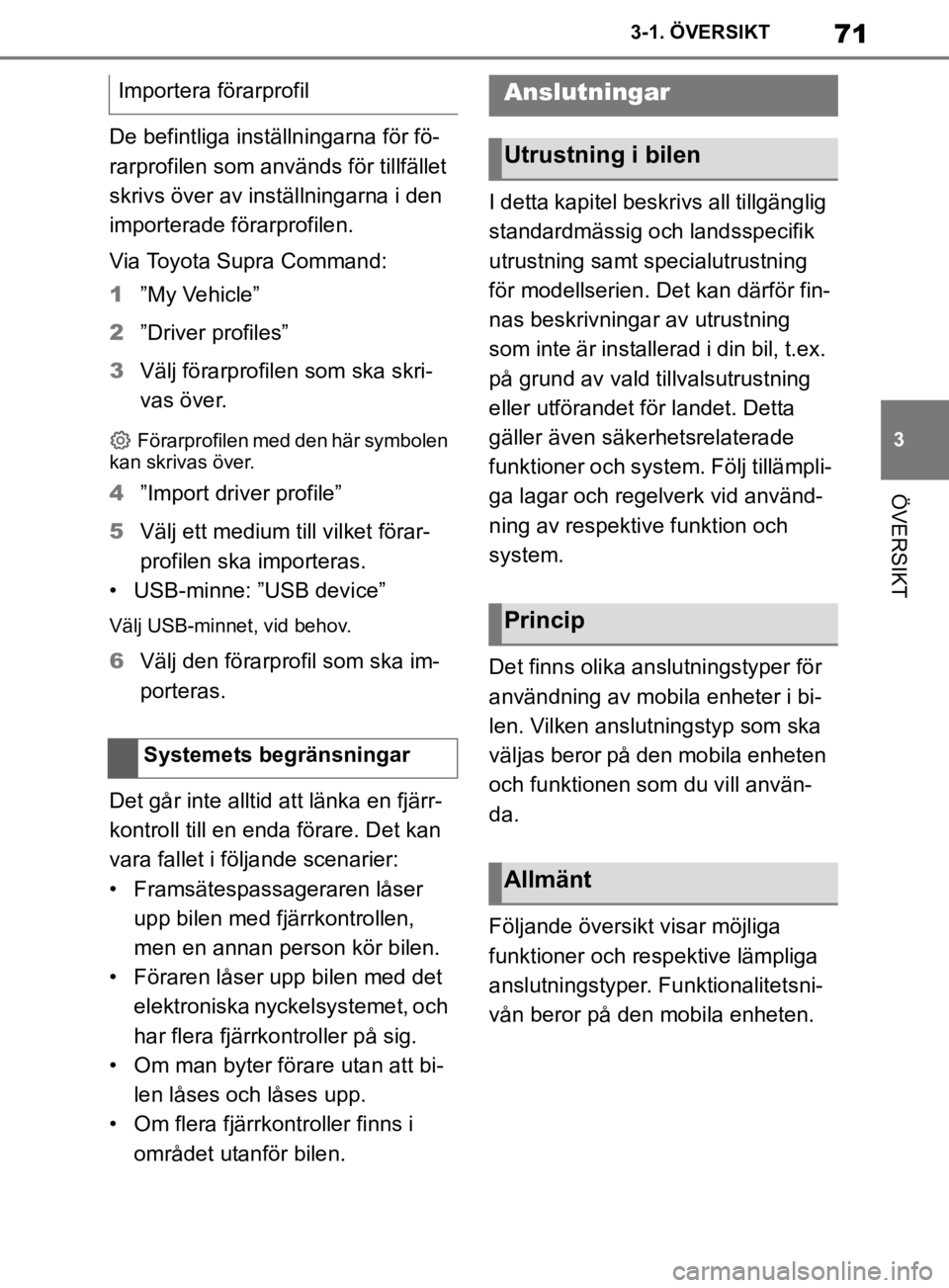
71
3
Supras instruktionsbok 3-1. ÖVERSIKT
ÖVERSIKT
De befintliga instä
llningarna för fö-
rarprofilen som används för tillfället
skrivs över av inställningarna i den
importerade förarprofilen.
Via Toyota Supra Command:
1 ”My Vehicle”
2 ”Driver profiles”
3 Välj förarprofilen som ska skri-
vas över.
Förarprofilen med den här symbolen
kan skrivas över.
4 ”Import driver profile”
5 Välj ett medium till vilket förar-
profilen ska importeras.
• USB-minne: ”USB device”
Välj USB-minnet, vid behov.
6 Välj den förarprofil som ska im-
porteras.
Det går inte alltid att länka en fjärr-
kontroll till en enda förare. Det kan
vara fallet i följande scenarier:
• Framsätespassageraren låser upp bilen med fjärrkontrollen,
men en annan person kör bilen.
• Föraren låser upp bilen med det elektroniska nyckelsystemet, och
har flera fjärrkontroller på sig.
• Om man byter förare utan att bi- len låses och låses upp.
• Om flera fjärrkontroller finns i området utanför bilen. I detta kapitel beskrivs all tillgänglig
standardmässig och landsspecifik
utrustning samt specialutrustning
för modellserien. Det kan därför fin-
nas beskrivningar av utrustning
som inte är installerad i din bil, t.ex.
på grund av vald tillvalsutrustning
eller utförandet för landet. Detta
gäller även säkerhetsrelaterade
funktioner och system. Följ tillämpli-
ga lagar och regelverk vid använd-
ning av respektive funktion och
system.
Det finns olika anslutningstyper för
användning av mobila enheter i bi-
len. Vilken anslutningstyp som ska
väljas beror på den mobila enheten
och funktionen som du vill använ-
da.
Följande översikt visar möjliga
funktioner och respektive lämpliga
anslutningstyper. Funktionalitetsni-
vån beror på den mobila enheten.
Importera förarprofil
Systemets begränsningar
Anslutningar
Utrustning i bilen
Princip
Allmänt
OM99V74SE.book Page 71 Tuesday, December 10, 2019 1:11 PM
Page 72 of 378
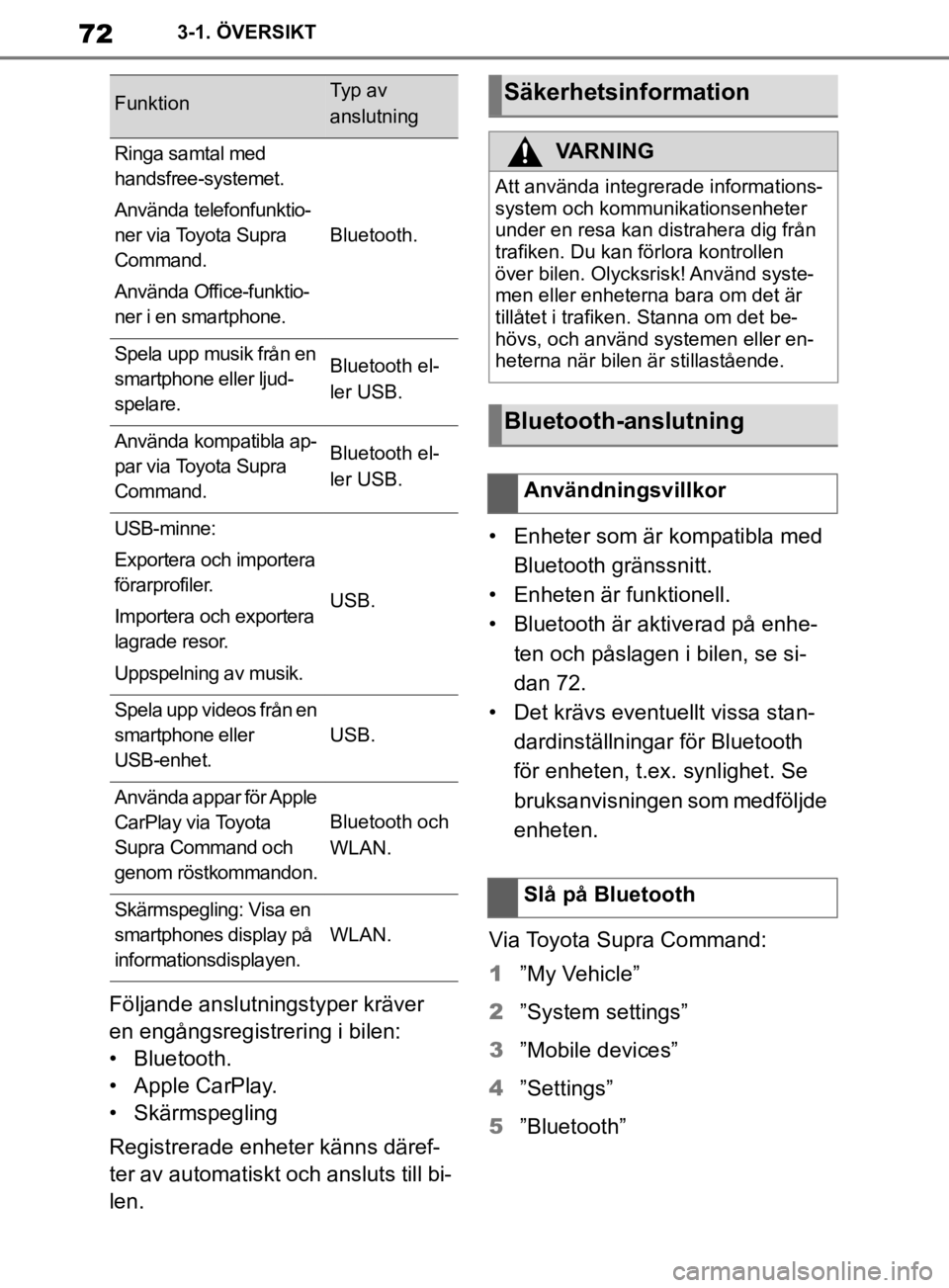
72
Supras instruktionsbok3-1. ÖVERSIKT
Följande anslutningstyper kräver
en engångsregistrering i bilen:
• Bluetooth.
• Apple CarPlay.
• Skärmspegling
Registrerade enheter känns däref-
ter av automatiskt och ansluts till bi-
len.
• Enheter som är kompatibla med
Bluetooth gränssnitt.
• Enheten är funktionell.
• Bluetooth är aktiverad på enhe- ten och påslagen i bilen, se si-
dan 72.
• Det krävs eventuellt vissa stan- dardinställningar för Bluetooth
för enheten, t.ex. synlighet. Se
bruksanvisningen som medföljde
enheten.
Via Toyota Supra Command:
1 ”My Vehicle”
2 ”System settings”
3 ”Mobile devices”
4 ”Settings”
5 ”Bluetooth”
FunktionTyp av
anslutning
Ringa samtal med
handsfree-systemet.
Använda telefonfunktio-
ner via Toyota Supra
Command.
Använda Office-funktio-
ner i en smartphone.
Bluetooth.
Spela upp musik från en
smartphone eller ljud-
spelare.Bluetooth el-
ler USB.
Använda kompatibla ap-
par via Toyota Supra
Command.Bluetooth el-
ler USB.
USB-minne:
Exportera och importera
förarprofiler.
Importera och exportera
lagrade resor.
Uppspelning av musik.
USB.
Spela upp videos från en
smartphone eller
USB-enhet.
USB.
Använda appar för Apple
CarPlay via Toyota
Supra Command och
genom röstkommandon.
Bluetooth och
WLAN.
Skärmspegling: Visa en
smartphones display på
informationsdisplayen.
WLAN.
Säkerhetsinformation
VARNING
Att använda integrerade informations-
system och kommunikationsenheter
under en resa kan distrahera dig från
trafiken. Du kan förlora kontrollen
över bilen. Olycksrisk! Använd syste-
men eller enheterna bara om det är
tillåtet i trafiken. Stanna om det be-
hövs, och använd systemen eller en-
heterna när bilen är stillastående.
Bluetooth-anslutning
Användningsvillkor
Slå på Bluetooth
OM99V74SE.book Page 72 Tuesday, December 10, 2019 1:11 PM
Page 73 of 378
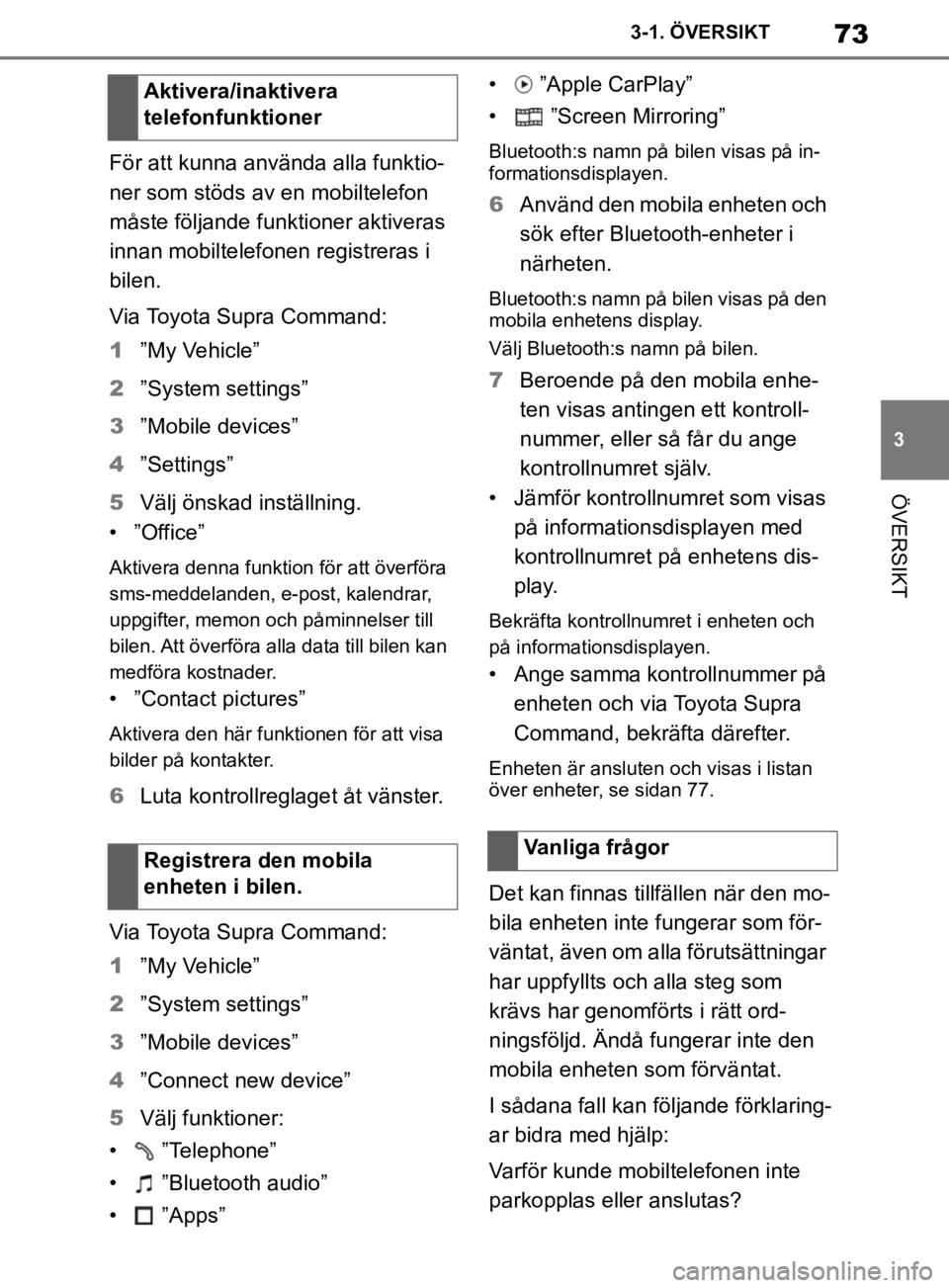
73
3
Supras instruktionsbok 3-1. ÖVERSIKT
ÖVERSIKT
För att kunna använda alla funktio-
ner som stöds av en mobiltelefon
måste följande funktioner aktiveras
innan mobiltelefonen registreras i
bilen.
Via Toyota Supra Command:
1
”My Vehicle”
2 ”System settings”
3 ”Mobile devices”
4 ”Settings”
5 Välj önskad inställning.
• ”Office”
Aktivera denna funktion för att överföra
sms-meddelanden, e-post, kalendrar,
uppgifter, memon och påminnelser till
bilen. Att överföra alla data till bilen kan
medföra kostnader.
• ”Contact pictures”
Aktivera den här funktionen för att visa
bilder på kontakter.
6 Luta kontrollreglaget åt vänster.
Via Toyota Supra Command:
1 ”My Vehicle”
2 ”System settings”
3 ”Mobile devices”
4 ”Connect new device”
5 Välj funktioner:
• ”Telephone”
• ”Bluetooth audio”
• ”Apps” • ”Apple CarPlay”
• ”Screen Mirroring”
Bluetooth:s namn på bilen visas på in-
formationsdisplayen.
6
Använd den mobila enheten och
sök efter Bluetooth-enheter i
närheten.
Bluetooth:s namn på bilen visas på den
mobila enhetens display.
Välj Bluetooth:s namn på bilen.
7Beroende på den mobila enhe-
ten visas antingen ett kontroll-
nummer, eller så får du ange
kontrollnumret själv.
• Jämför kontrollnumret som visas på informationsdisplayen med
kontrollnumret på enhetens dis-
play.
Bekräfta kontrollnumret i enheten och
på informationsdisplayen.
• Ange samma kontrollnummer på enheten och via Toyota Supra
Command, bekräfta därefter.
Enheten är ansluten och visas i listan
över enheter, se sidan 77.
Det kan finnas tillf ällen när den mo-
bila enheten inte fungerar som för-
väntat, även om alla förutsättningar
har uppfyllts och alla steg som
krävs har genomförts i rätt ord-
ningsföljd. Ändå fungerar inte den
mobila enheten som förväntat.
I sådana fall kan följande förklaring-
ar bidra med hjälp:
Varför kunde mobiltelefonen inte
parkopplas eller anslutas?
Aktivera/inaktivera
telefonfunktioner
Registrera den mobila
enheten i bilen.
Vanliga frågor
OM99V74SE.book Page 73 Tuesday, December 10, 2019 1:11 PM
Page 74 of 378
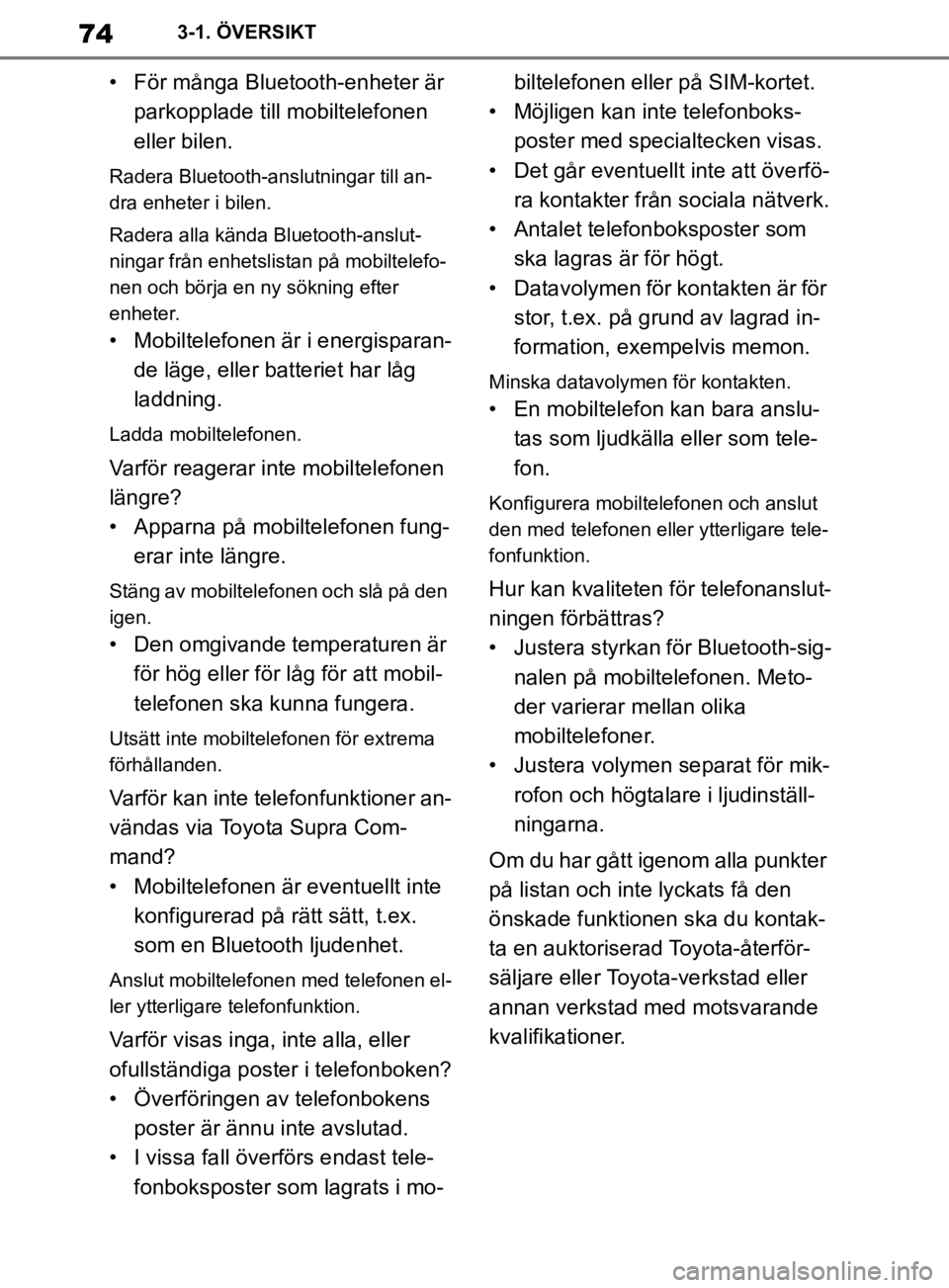
74
Supras instruktionsbok3-1. ÖVERSIKT
• För många Bluetooth-enheter är
parkopplade till mobiltelefonen
eller bilen.
Radera Bluetooth-anslutningar till an-
dra enheter i bilen.
Radera alla kända Bluetooth-anslut-
ningar från enhetslistan på mobiltelefo-
nen och börja en ny sökning efter
enheter.
• Mobiltelefonen är i energisparan- de läge, eller batteriet har låg
laddning.
Ladda mobiltelefonen.
Varför reagerar inte mobiltelefonen
längre?
• Apparna på mobiltelefonen fung-erar inte längre.
Stäng av mobiltelefonen och slå på den
igen.
• Den omgivande temperaturen är för hög eller för låg för att mobil-
telefonen ska kunna fungera.
Utsätt inte mobiltelefonen för extrema
förhållanden.
Varför kan inte telefonfunktioner an-
vändas via Toyota Supra Com-
mand?
• Mobiltelefonen är eventuellt inte konfigurerad på rätt sätt, t.ex.
som en Bluetooth ljudenhet.
Anslut mobiltelefonen med telefonen el-
ler ytterligare telefonfunktion.
Varför visas inga, inte alla, eller
ofullständiga poster i telefonboken?
• Överföringen av telefonbokens poster är ännu inte avslutad.
• I vissa fall överförs endast tele- fonboksposter som lagrats i mo- biltelefonen eller på SIM-kortet.
• Möjligen kan inte telefonboks- poster med specialtecken visas.
• Det går eventuellt inte att överfö- ra kontakter från sociala nätverk.
• Antalet telefonboksposter som ska lagras är för högt.
• Datavolymen för kontakten är för
stor, t.ex. på grund av lagrad in-
formation, exempelvis memon.
Minska datavolymen för kontakten.
• En mobiltelefon kan bara anslu- tas som ljudkälla eller som tele-
fon.
Konfigurera mobiltelefonen och anslut
den med telefonen eller ytterligare tele-
fonfunktion.
Hur kan kvaliteten för telefonanslut-
ningen förbättras?
• Justera styrkan för Bluetooth-sig-nalen på mobiltelefonen. Meto-
der varierar mellan olika
mobiltelefoner.
• Justera volymen separat för mik- rofon och högtalare i ljudinställ-
ningarna.
Om du har gått igenom alla punkter
på listan och inte lyckats få den
önskade funktionen ska du kontak-
ta en auktoriserad Toyota-återför-
säljare eller Toyota-verkstad eller
annan verkstad med motsvarande
kvalifikationer.
OM99V74SE.book Page 74 Tuesday, December 10, 2019 1:11 PM
Page 75 of 378
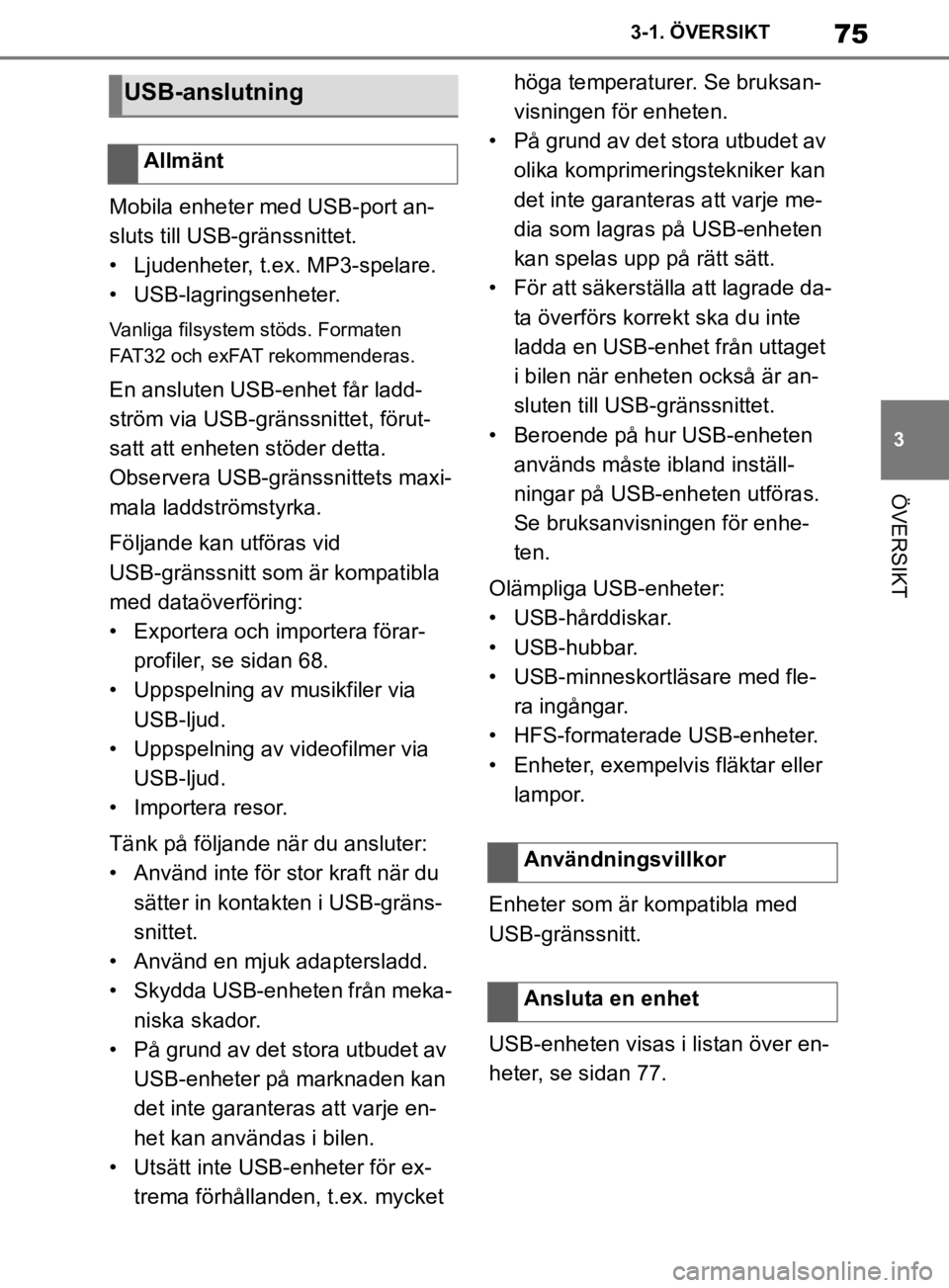
75
3
Supras instruktionsbok 3-1. ÖVERSIKT
ÖVERSIKT
Mobila enheter med USB-port an-
sluts till USB-gränssnittet.
• Ljudenheter, t.ex. MP3-spelare.
• USB-lagringsenheter.
Vanliga filsystem stöds. Formaten
FAT32 och exFAT rekommenderas.
En ansluten USB-enhet får ladd-
ström via USB-gränssnittet, förut-
satt att enheten stöder detta.
Observera USB-gränssnittets maxi-
mala laddströmstyrka.
Följande kan utföras vid
USB-gränssnitt som är kompatibla
med dataöverföring:
• Exportera och importera förar-
profiler, se sidan 68.
• Uppspelning av musikfiler via USB-ljud.
• Uppspelning av videofilmer via USB-ljud.
• Importera resor.
Tänk på följande när du ansluter:
• Använd inte för stor kraft när du sätter in kontakten i USB-gräns-
snittet.
• Använd en mjuk adaptersladd.
• Skydda USB-enheten från meka- niska skador.
• På grund av det stora utbudet av USB-enheter på marknaden kan
det inte garanteras att varje en-
het kan användas i bilen.
• Utsätt inte USB-enheter för ex- trema förhållanden, t.ex. mycket höga temperaturer. Se bruksan-
visningen för enheten.
• På grund av det stora utbudet av olika komprimeringstekniker kan
det inte garanteras att varje me-
dia som lagras på USB-enheten
kan spelas upp på rätt sätt.
• För att säkerställa att lagrade da- ta överförs korrekt ska du inte
ladda en USB-enhet från uttaget
i bilen när enheten också är an-
sluten till USB-gränssnittet.
• Beroende på hur USB-enheten används måste ibland inställ-
ningar på USB-enheten utföras.
Se bruksanvisningen för enhe-
ten.
Olämpliga USB-enheter:
• USB-hårddiskar.
• USB-hubbar.
• USB-minneskortläsare med fle- ra ingångar.
• HFS-formaterade USB-enheter.
• Enheter, exempelvis fläktar eller lampor.
Enheter som är kompatibla med
USB-gränssnitt.
USB-enheten visas i listan över en-
heter, se sidan 77.
USB-anslutning
Allmänt
Användningsvillkor
Ansluta en enhet
OM99V74SE.book Page 75 Tuesday, December 10, 2019 1:11 PM
Page 76 of 378
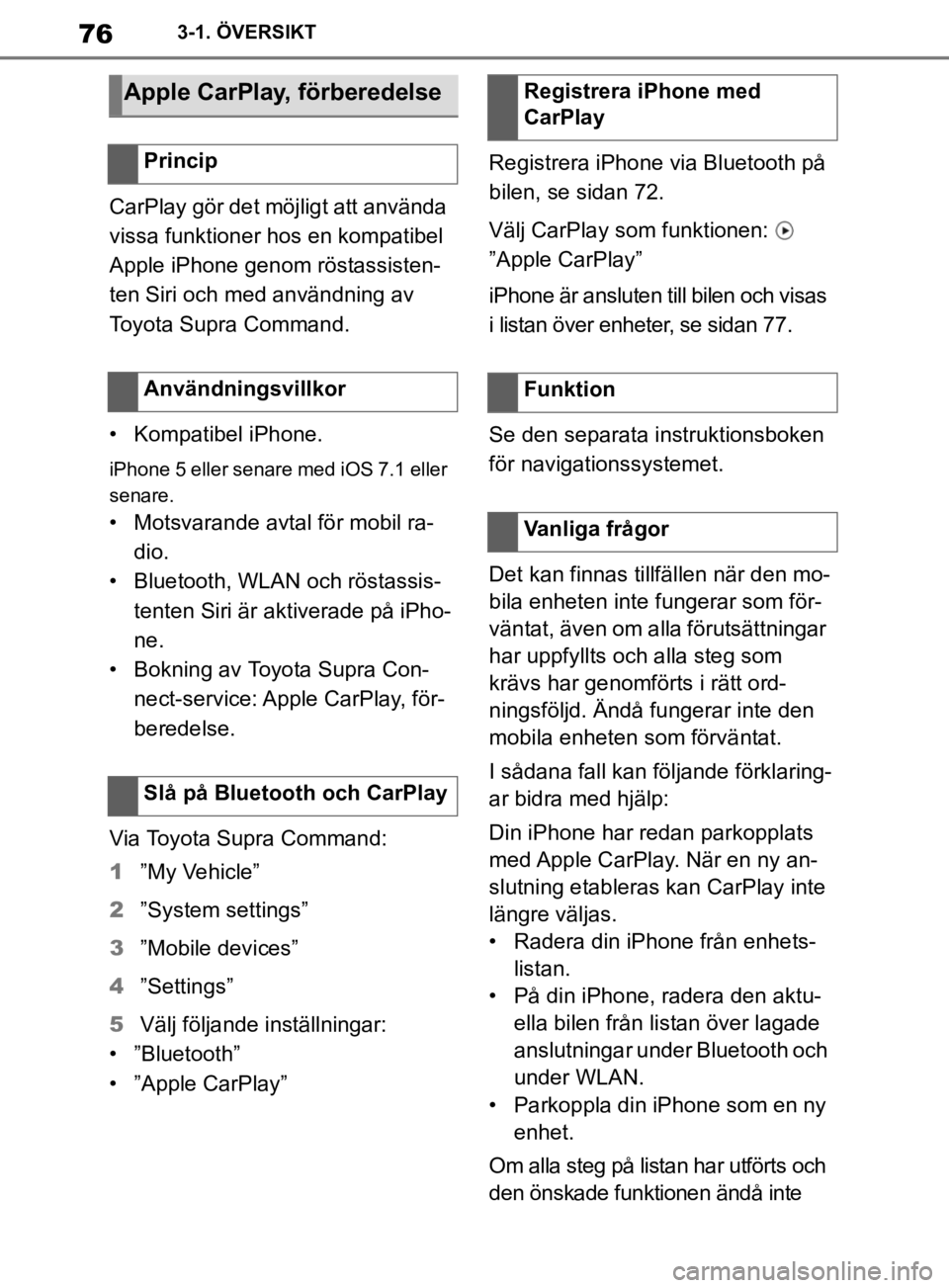
76
Supras instruktionsbok3-1. ÖVERSIKT
CarPlay gör det möjligt att använda
vissa funktioner hos en kompatibel
Apple iPhone genom röstassisten-
ten Siri och med användning av
Toyota Supra Command.
• Kompatibel iPhone.
iPhone 5 eller senare med iOS 7.1 eller
senare.
• Motsvarande avtal för mobil ra-
dio.
• Bluetooth, WLAN och röstassis- tenten Siri är aktiverade på iPho-
ne.
• Bokning av Toyota Supra Con- nect-service: Apple CarPlay, för-
beredelse.
Via Toyota Supra Command:
1 ”My Vehicle”
2 ”System settings”
3 ”Mobile devices”
4 ”Settings”
5 Välj följande inställningar:
• ”Bluetooth”
• ”Apple CarPlay” Registrera iPhone via Bluetooth på
bilen, se sidan 72.
Välj CarPlay som funktionen:
”Apple CarPlay”
iPhone är ansluten till bilen och visas
i listan över enheter, se sidan 77.
Se den separata instruktionsboken
för navigationssystemet.
Det kan finnas tillf
ällen när den mo-
bila enheten inte fungerar som för-
väntat, även om alla förutsättningar
har uppfyllts och alla steg som
krävs har genomförts i rätt ord-
ningsföljd. Ändå fungerar inte den
mobila enheten som förväntat.
I sådana fall kan följande förklaring-
ar bidra med hjälp:
Din iPhone har redan parkopplats
med Apple CarPlay. När en ny an-
slutning etableras kan CarPlay inte
längre väljas.
• Radera din iPhone från enhets-
listan.
• På din iPhone, radera den aktu- ella bilen från listan över lagade
anslutningar under Bluetooth och
under WLAN.
• Parkoppla din iPhone som en ny enhet.
Om alla steg på listan har utförts och
den önskade funktionen ändå inte
Apple CarPlay, förberedelse
Princip
Användningsvillkor
Slå på Bluetooth och CarPlay
Registrera iPhone med
CarPlay
Funktion
Vanliga frågor
OM99V74SE.book Page 76 Tuesday, December 10, 2019 1:11 PM
Page 77 of 378
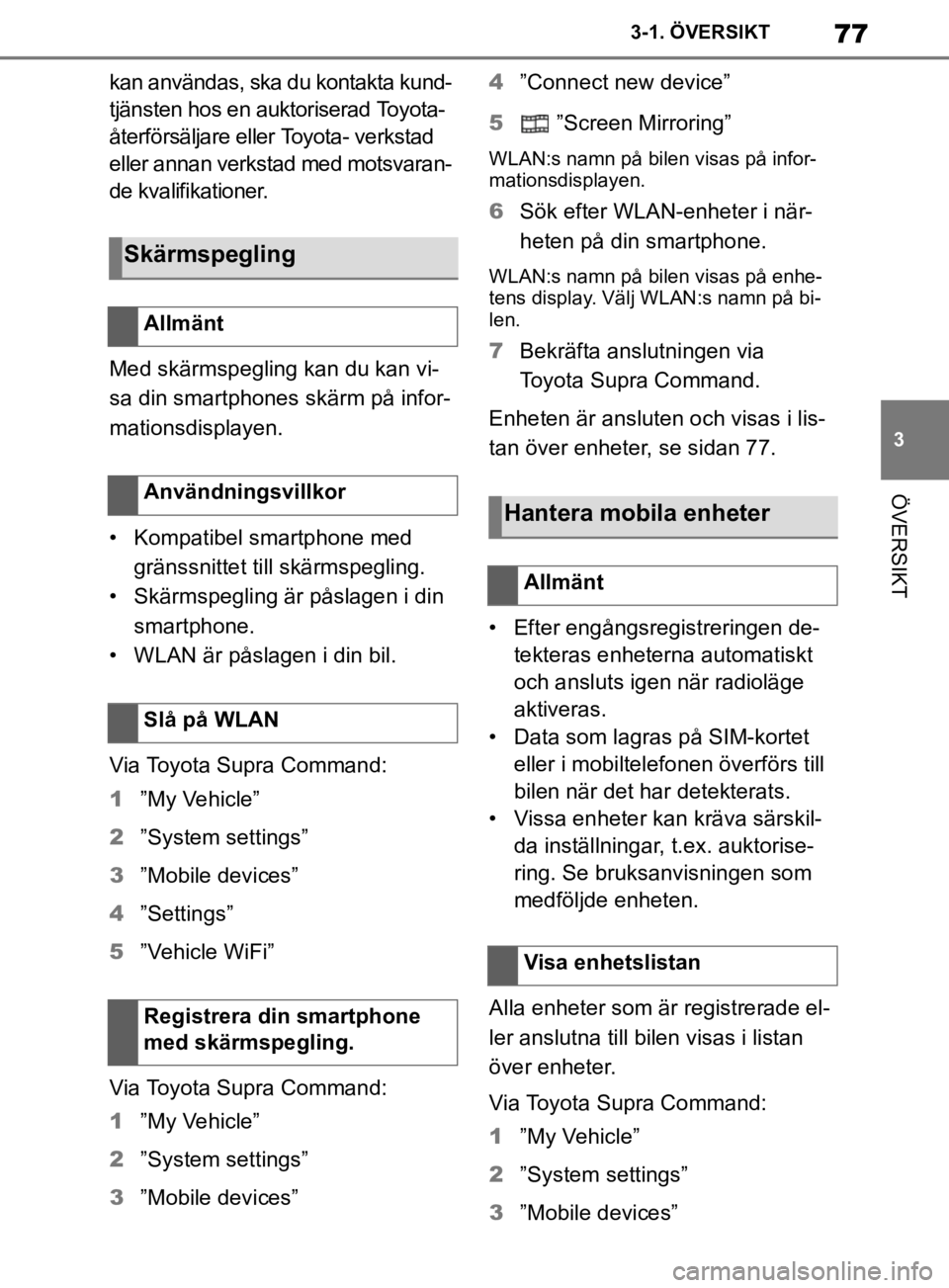
77
3
Supras instruktionsbok 3-1. ÖVERSIKT
ÖVERSIKT
kan användas, ska du kontakta kund-
tjänsten hos en auktoriserad Toyota-
återförsäljare eller Toyota- verkstad
eller annan verkstad med motsvaran-
de kvalifikationer.
Med skärmspegling kan du kan vi-
sa din smartphones skärm på infor-
mationsdisplayen.
• Kompatibel smartphone med
gränssnittet till skärmspegling.
• Skärmspegling är påslagen i din smartphone.
• WLAN är påslagen i din bil.
Via Toyota Supra Command:
1 ”My Vehicle”
2 ”System settings”
3 ”Mobile devices”
4 ”Settings”
5 ”Vehicle WiFi”
Via Toyota Supra Command:
1 ”My Vehicle”
2 ”System settings”
3 ”Mobile devices” 4
”Connect new device”
5 ”Screen Mirroring”
WLAN:s namn på bilen visas på infor-
mationsdisplayen.
6Sök efter WLAN-enheter i när-
heten på din smartphone.
WLAN:s namn på bilen visas på enhe-
tens display. Välj WLAN:s namn på bi-
len.
7Bekräfta anslutningen via
Toyota Supra Command.
Enheten är ansluten och visas i lis-
tan över enheter, se sidan 77.
• Efter engångsregistreringen de- tekteras enheterna automatiskt
och ansluts igen när radioläge
aktiveras.
• Data som lagras på SIM-kortet eller i mobiltelefonen överförs till
bilen när det har detekterats.
• Vissa enheter kan kräva särskil- da inställningar, t.ex. auktorise-
ring. Se bruksanvisningen som
medföljde enheten.
Alla enheter som är registrerade el-
ler anslutna till bilen visas i listan
över enheter.
Via Toyota Supra Command:
1 ”My Vehicle”
2 ”System settings”
3 ”Mobile devices”
Skärmspegling
Allmänt
Användningsvillkor
Slå på WLAN
Registrera din smartphone
med skärmspegling.
Hantera mobila enheter
Allmänt
Visa enhetslistan
OM99V74SE.book Page 77 Tuesday, December 10, 2019 1:11 PM
Page 78 of 378
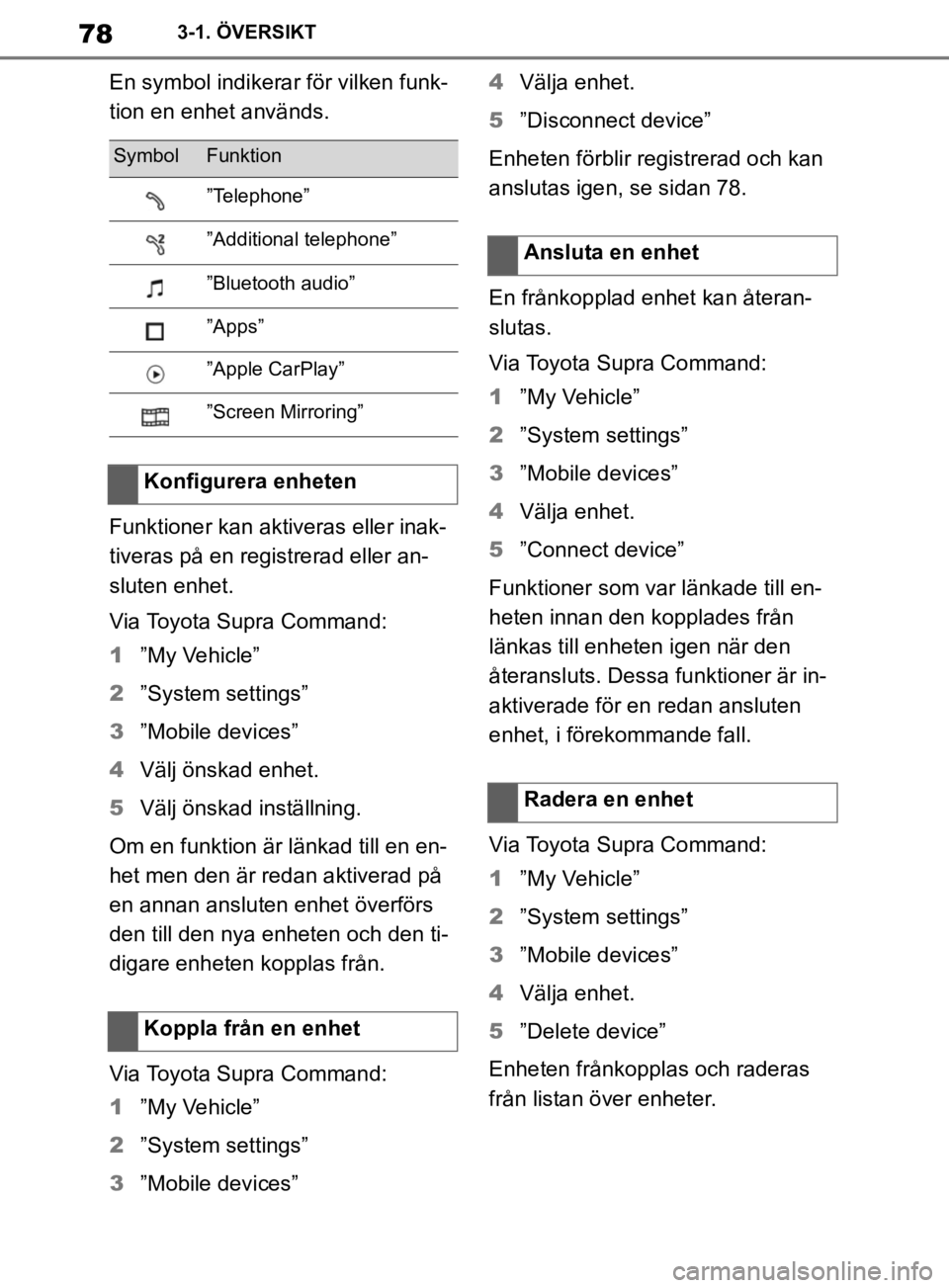
78
Supras instruktionsbok3-1. ÖVERSIKT
En symbol indikerar för vilken funk-
tion en enhet används.
Funktioner kan aktiveras eller inak-
tiveras på en registrerad eller an-
sluten enhet.
Via Toyota Supra Command:
1
”My Vehicle”
2 ”System settings”
3 ”Mobile devices”
4 Välj önskad enhet.
5 Välj önskad inställning.
Om en funktion är länkad till en en-
het men den är redan aktiverad på
en annan ansluten enhet överförs
den till den nya en heten och den ti-
digare enheten kopplas från.
Via Toyota Supra Command:
1 ”My Vehicle”
2 ”System settings”
3 ”Mobile devices” 4
Välja enhet.
5 ”Disconnect device”
Enheten förblir registrerad och kan
anslutas igen, se sidan 78.
En frånkopplad enhet kan återan-
slutas.
Via Toyota Supra Command:
1 ”My Vehicle”
2 ”System settings”
3 ”Mobile devices”
4 Välja enhet.
5 ”Connect device”
Funktioner som var länkade till en-
heten innan den kopplades från
länkas till enheten igen när den
återansluts. Dessa funktioner är in-
aktiverade för en redan ansluten
enhet, i förekommande fall.
Via Toyota Supra Command:
1 ”My Vehicle”
2 ”System settings”
3 ”Mobile devices”
4 Välja enhet.
5 ”Delete device”
Enheten frånkopplas och raderas
från listan över enheter.
SymbolFunktion
”Telephone”
”Additional telephone”
”Bluetooth audio”
”Apps”
”Apple CarPlay”
”Screen Mirroring”
Konfigurera enheten
Koppla från en enhet
Ansluta en enhet
Radera en enhet
OM99V74SE.book Page 78 Tuesday, December 10, 2019 1:11 PM
Page 79 of 378
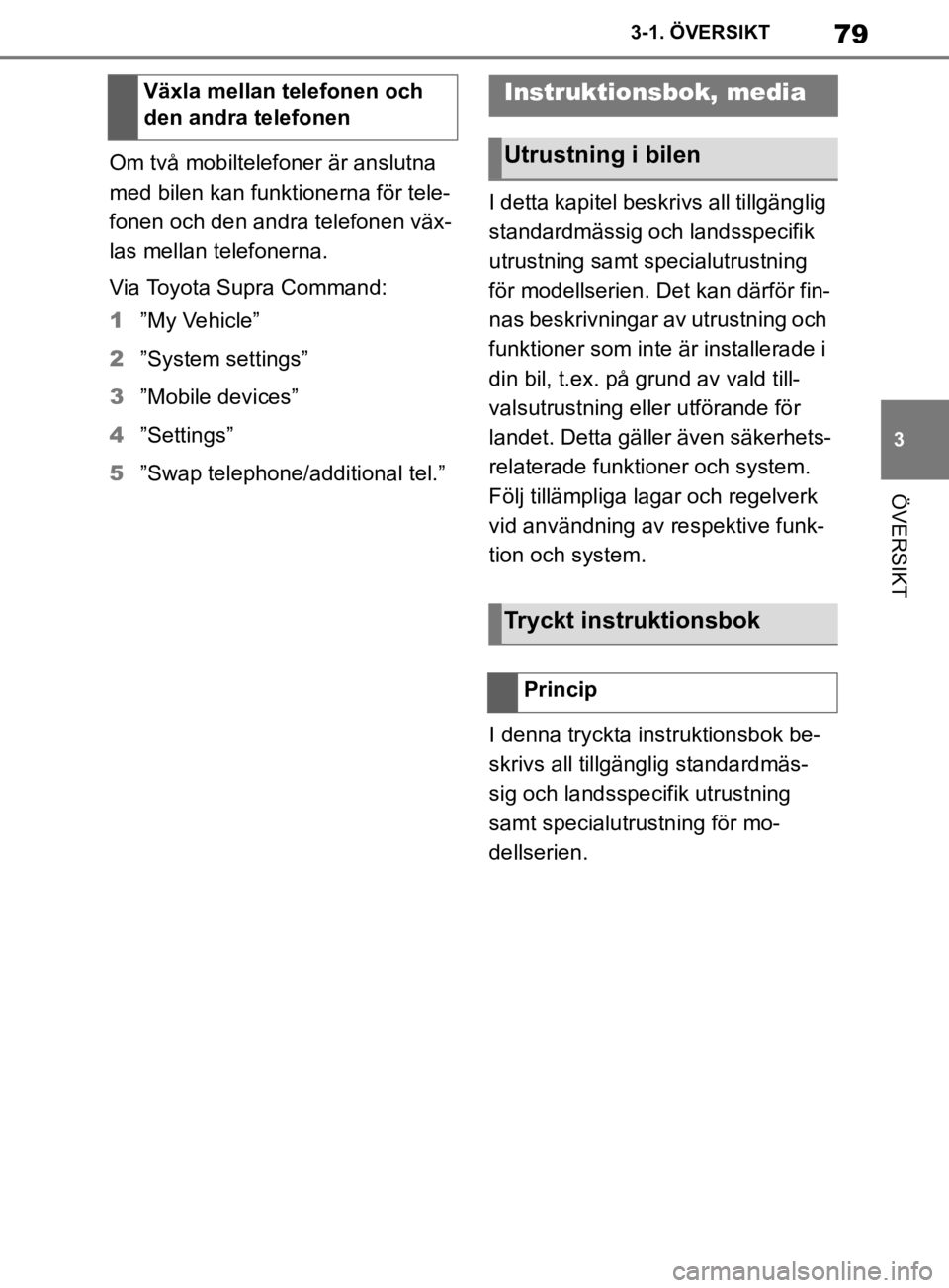
79
3
Supras instruktionsbok 3-1. ÖVERSIKT
ÖVERSIKT
Om två mobiltelefoner är anslutna
med bilen kan funktionerna för tele-
fonen och den andra telefonen väx-
las mellan telefonerna.
Via Toyota Supra Command:
1
”My Vehicle”
2 ”System settings”
3 ”Mobile devices”
4 ”Settings”
5 ”Swap telephone/additional tel.” I detta kapitel beskrivs all tillgänglig
standardmässig och landsspecifik
utrustning samt specialutrustning
för modellserien. Det kan därför fin-
nas beskrivningar av
utrustning och
funktioner som inte är installerade i
din bil, t.ex. på grund av vald till-
valsutrustning eller utförande för
landet. Detta gäller även säkerhets-
relaterade funktioner och system.
Följ tillämpliga lagar och regelverk
vid användning av respektive funk-
tion och system.
I denna tryckta instruktionsbok be-
skrivs all tillgänglig standardmäs-
sig och landsspecifik utrustning
samt specialutrustning för mo-
dellserien.
Växla mellan telefonen och
den andra telefonen
Instruktionsbok, media
Utrustning i bilen
Tryckt instruktionsbok
Princip
OM99V74SE.book Page 79 Tuesday, December 10, 2019 1:11 PM
Page 80 of 378
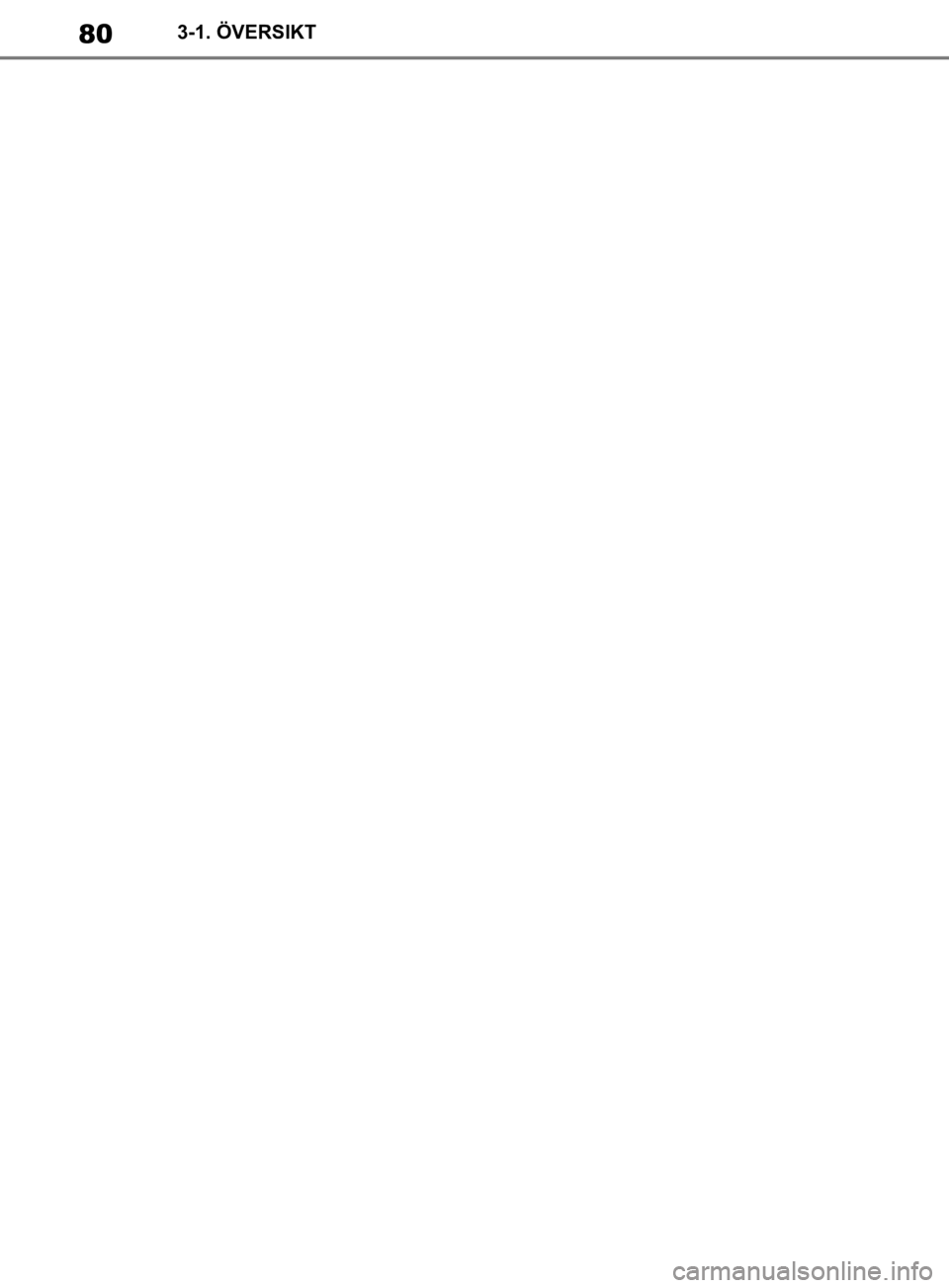
80
Supras instruktionsbok3-1. ÖVERSIKT
OM99V74SE.book Page 80 Tuesday, December 10, 2019 1:11 PM